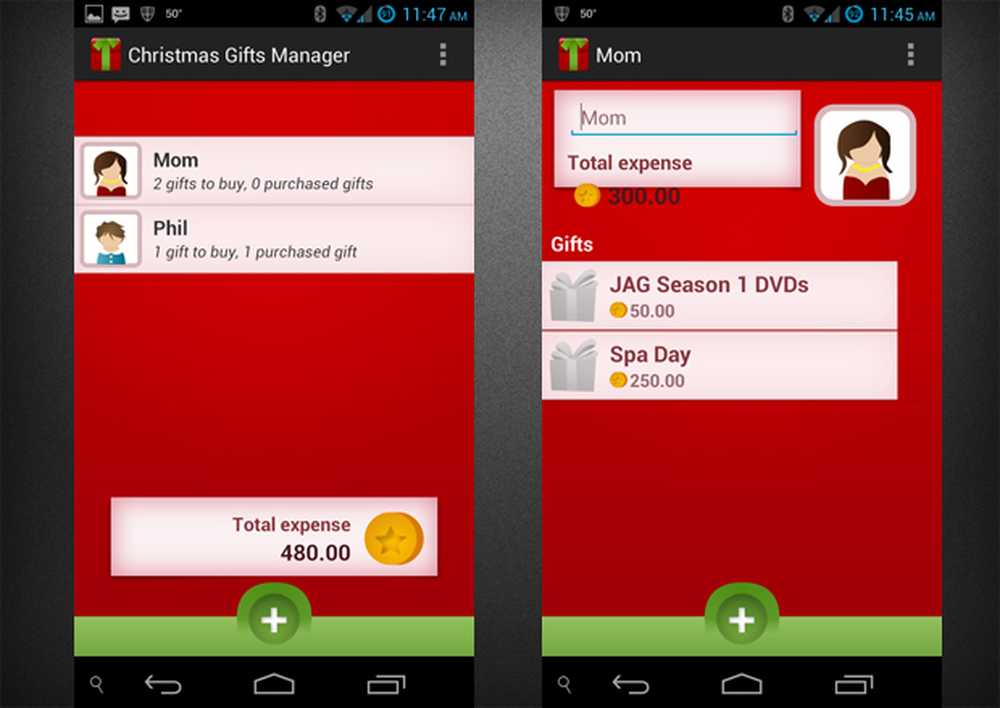Så här stoppar du Amazon och Google Annonser från Stalking You Around the Web

Men du vet vad som gör det verkligen svårt? Personliga annonser.
Du vet hur du kan spendera hela lunchstoppet och läsa recensioner för en fotografisk bakgrund eller en pedal som gör ditt gitarrljud som en animerad japansk popstjärna? Och sedan ut ur ren viljestyrka, berättar du själv, "Nej!" Och stäng webbläsaren och vinn så kampen mot onödiga utgifter på slumpmässigt växel.
Allt är bra. Innan du är, tittar du på en helt orelaterad webbplats och i hörnet ser du en annons för den exakta sak som du bara talat om att köpa. Det följer dig från sida till sida, förkörning på din svaghet: "Hej kompis, tänker du fortfarande köpa den Kreg Jig? Det är bara $ 99. Det kommer praktiskt taget att betala för sig själv med alla de projekt du ska göra. "
Jag ska erkänna, jag är nog dumare och mer mottaglig för denna marknadsföringsstrategi än de flesta. Jag fortsätter att se annonser för denna vackra, prisvärda Telecaster och det finns alltid en del av mig som är som "Okej, ja, jag kommer att köpa det här!" Även om jag redan köpt det för några månader sedan.
Men om du alls är som jag kan du hjälpa dig genom att delvis ta bort frestelsen genom att inaktivera personliga annonser från Google och Amazon. Det kommer inte helt att squelch de olika marknadsförare och kakor som finns, men det är en bra start. Jag ska visa dig hur.
Hur inaktiverar du annonsannonsering från Google
Google-annonser är särskilt skrämmande när du visar produkter som du troligen tänkte köpa från hela webben. Det är inte alltid uppenbart att det är en Google-annons, eftersom det kommer att visas med länkar till en viss leverantör. Men om du tittar i det övre högra hörnet av annonsen ser du två små ikoner.

X kommer stänga annonsen och triangeln tar dig till en sida med mer information om Googles annonseringsplattform. Poke runt den där sidan lite mer, och du kommer så småningom hitta länken till dina inställningar för annonser anpassning. Om du inte hittar det, gå till https://adssettings.google.com/ i din webbläsare.
En gång där, stäng av inställningen för Annonsannonsering.

Google kommer att försöka prata dig ur det. Välja STÄNG AV.

Och det är allt som finns där. Det kan ta ett tag innan det går in. Rensa webbläsarens historia och cache kan hjälpa till.
Inaktivera personliga annonser från Amazon
Amazon har också personliga annonser. För att inaktivera dem måste du installera en cookie i din webbläsare för att välja bort anpassade Amazon-annonser. För att göra det, gå till https://www.amazon.com/adprefs

Härifrån, välj Personifiera inte annonser från Amazon för den här webbläsaren och klicka på Skicka. Observera att den här inställningen inte är konto specifik, som den är med Googles annonser. Du måste upprepa detta steg om du använder en annan dator eller webbläsare.
Slutsats
Om du vill att dina annonser ska vara lite mindre på näsan är dessa två alternativ en bra start. Det här är en bra kompromiss mellan att använda en adblocker eller surfa i privatläge eller inkognitotillstånd. De senare alternativen är inte helt effektiva när det gäller att stoppa personliga annonser, och den tidigare kan ibland orsaka problem med vissa webbplatser (och stöder inte leverantörer av gratis onlineinnehåll!). Om du hittar de personliga annonserna lite för påträngande, försök avaktivera dem för ett tag och se om du kan skilja på en skillnad.
Hur känner du dig om personliga annonser? Berätta om det i kommentarerna.
Utvalda bild via iStockPhoto.com